In deze tutorial leer je alles wat je moet weten over het besteloverzicht in Shopify. Of je nu bestellingen wilt filteren, exporteren of bewerken, deze handleiding zal je helpen het besteloverzicht efficiënt te gebruiken. Laten we meteen beginnen!
Belangrijkste inzichten
- Je kunt bestellingen filteren op verschillende criteria, zoals productnaam, prijs, ordernummer of datum.
- De mogelijkheid om verschillende kolommen aan de overzicht toe te voegen of te verwijderen, verbetert de duidelijkheid.
- Bestellingen kunnen gemakkelijk worden geëxporteerd om buiten Shopify te worden gebruikt.
Stap-voor-stap-handleiding
Om een bestelling te vinden in Shopify, heb je diverse opties. Ten eerste kun je eenvoudig een trefwoord in het zoekveld invoeren. Als je bijvoorbeeld op zoek bent naar een rood t-shirt, voer je 'rood' in. Zelfs als 'rood' niet in de titel staat, wordt de bestelling weergegeven, zolang dat woord in de productbeschrijving staat.
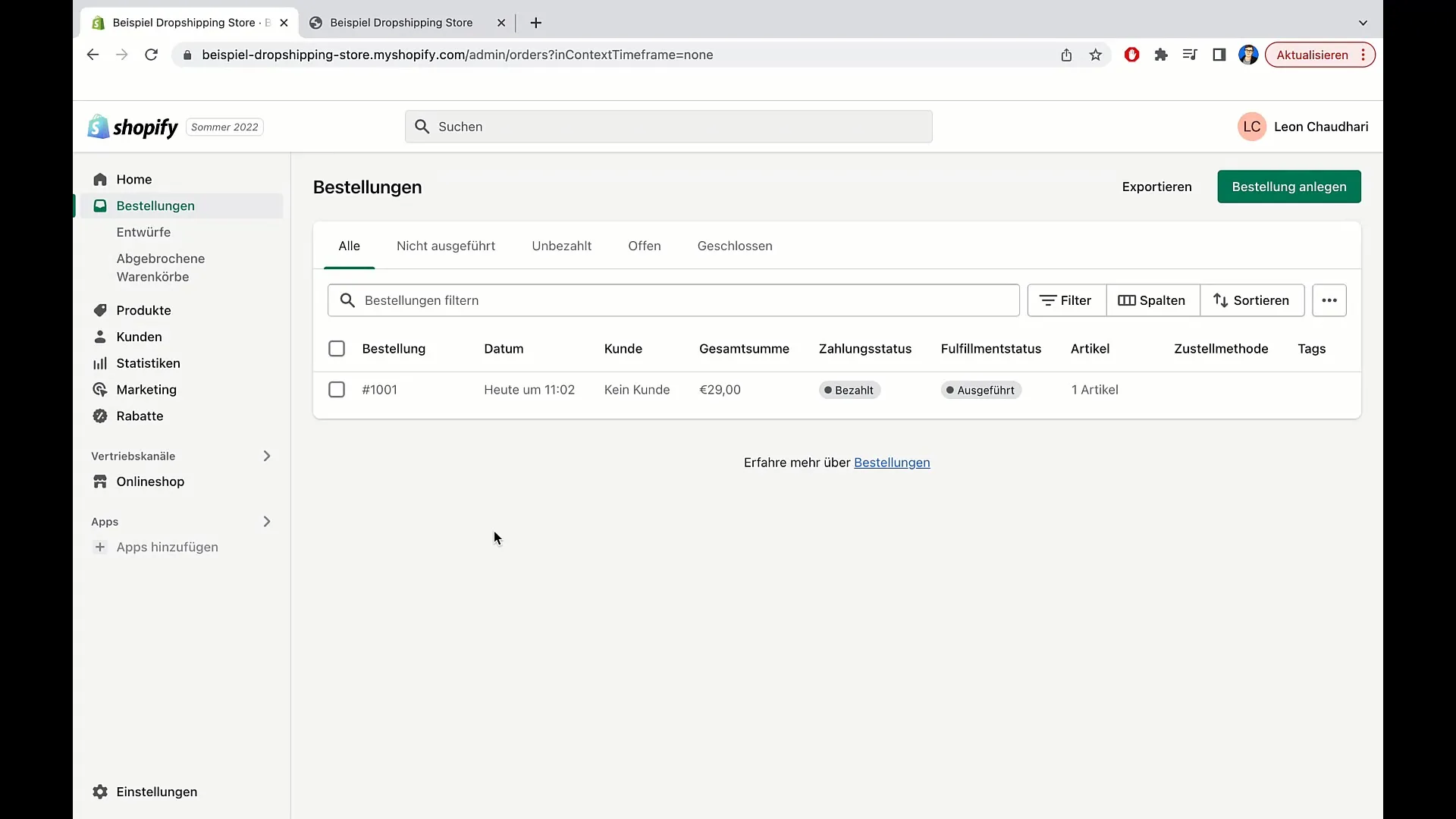
Als je de tekstzoekfunctie niet wilt gebruiken, ga dan naar de rechterkant en klik op 'Filter'. Hier kun je specifieke filters selecteren om de gewenste bestellingen te beperken. Je kunt filteren op bezorgmethode, betaalstatus, risiconiveau en vele andere criteria.
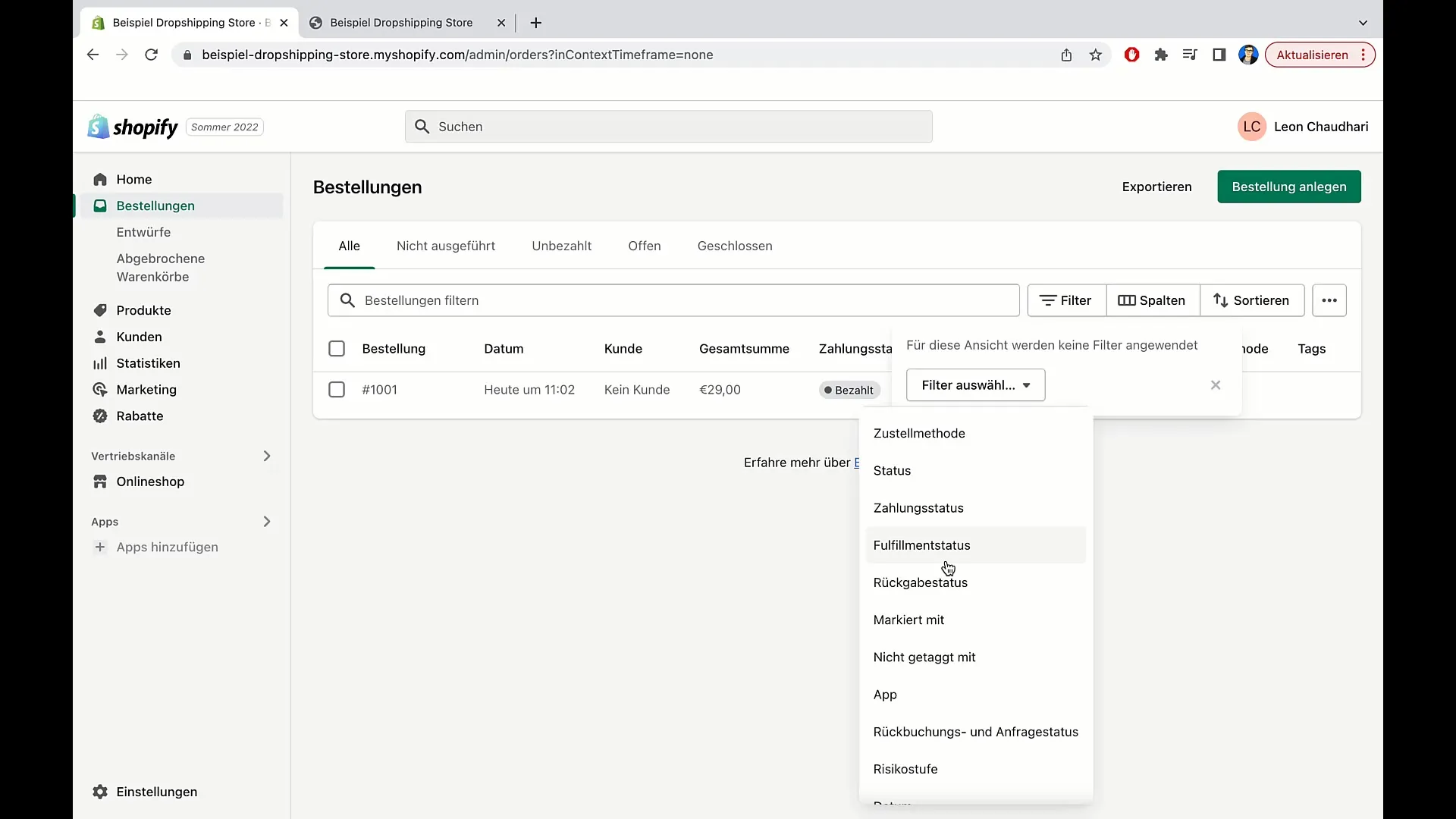
Als je een groot aantal bestellingen hebt, zoals honderden of duizenden, kan het vinden van een specifieke bestelling een uitdaging zijn. Wanneer een klant om een factuur vraagt, moet je de desbetreffende bestelling openen, erop klikken en de factuur exporteren.
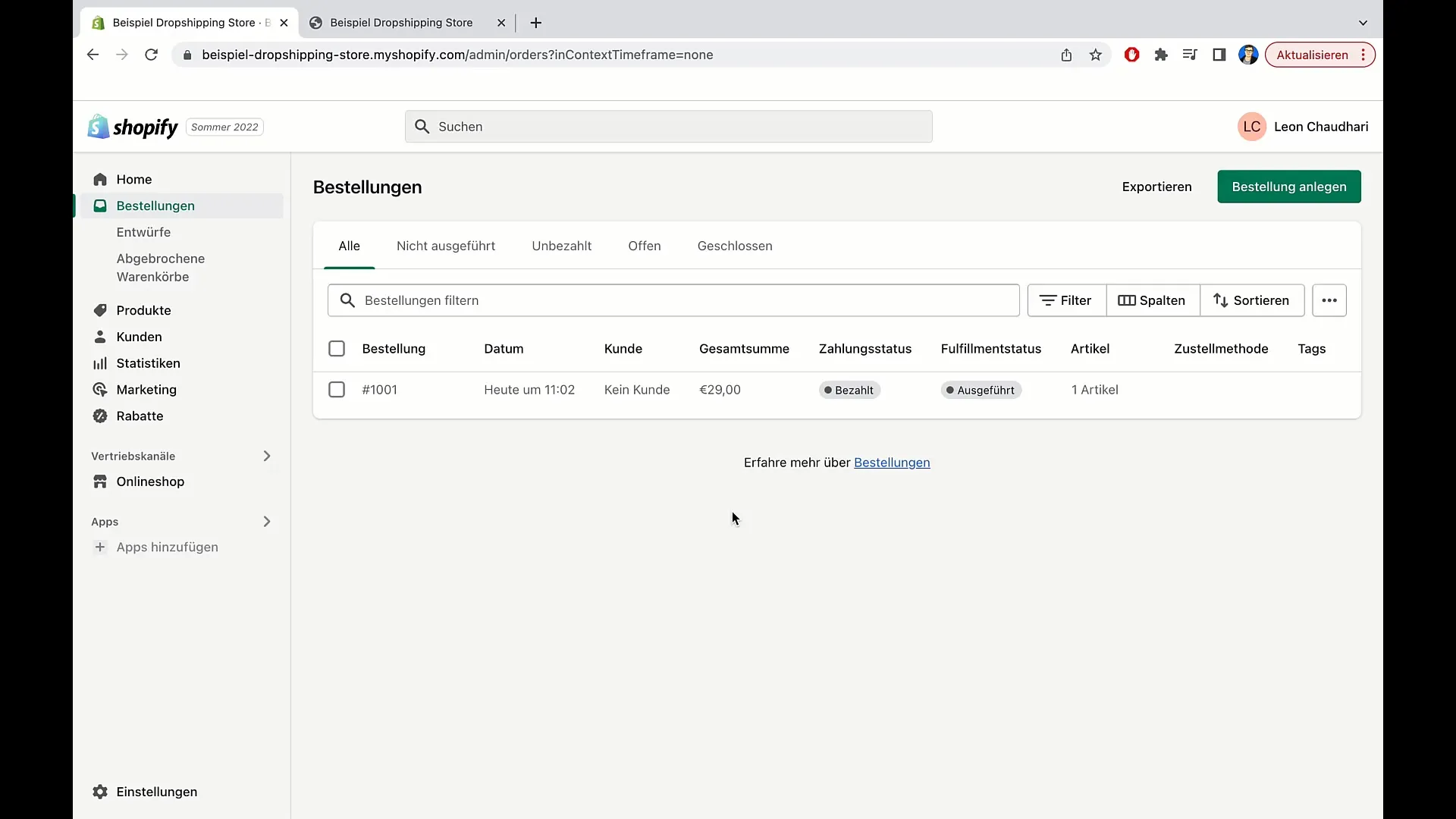
In het besteloverzicht kun je ook kolommen toevoegen of verwijderen om de informatie aan te passen. Je kunt bijvoorbeeld de retourstatus, betaalstatus of klantnaam toevoegen of verwijderen, afhankelijk van wat voor jou belangrijk is.
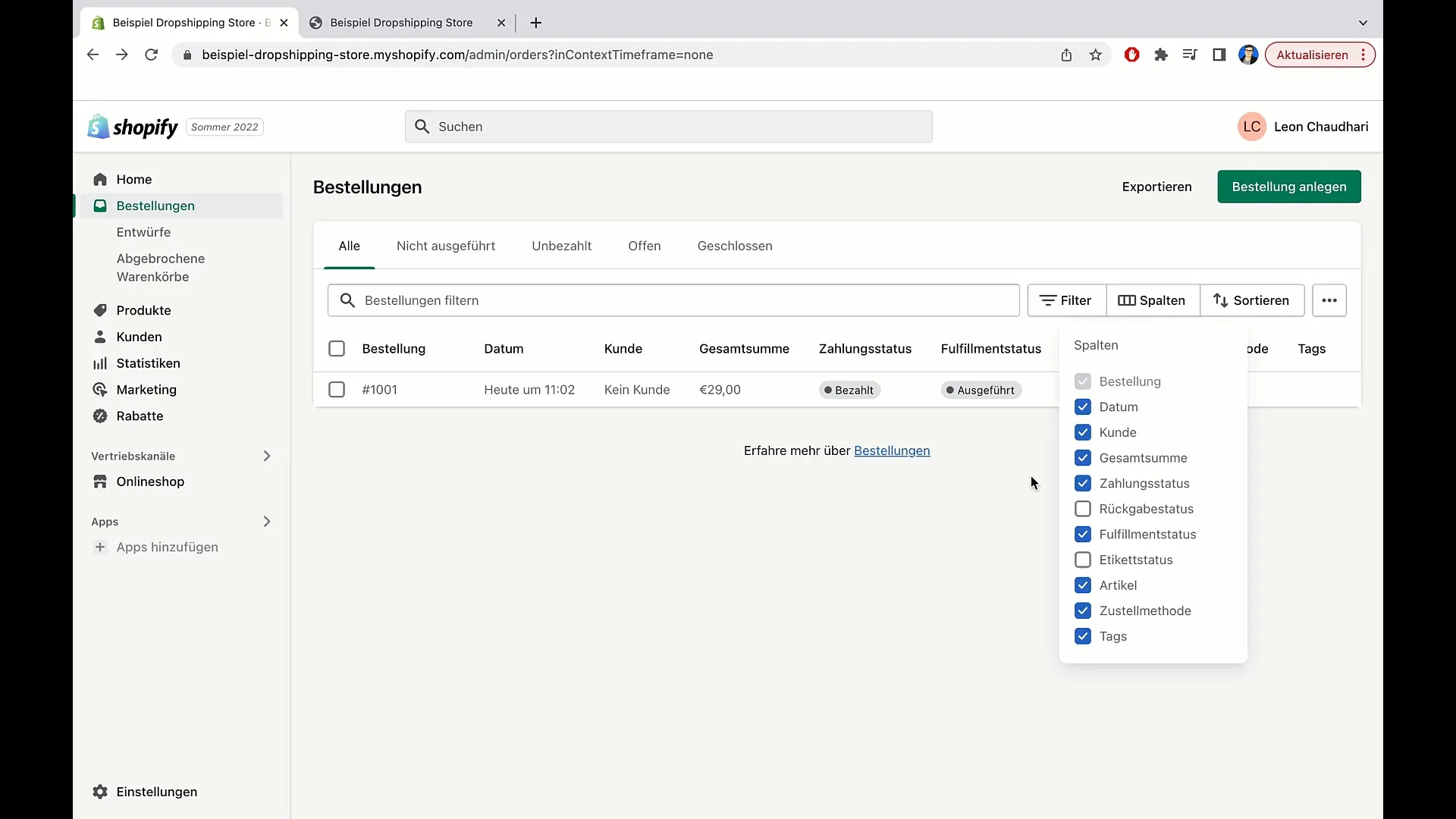
Bovendien is het mogelijk om bestellingen te sorteren op specifieke criteria. Je kunt bijvoorbeeld bestellingen sorteren op ordernummer in oplopende of aflopende volgorde. Ook de klantnaam kan alfabetisch worden gesorteerd.
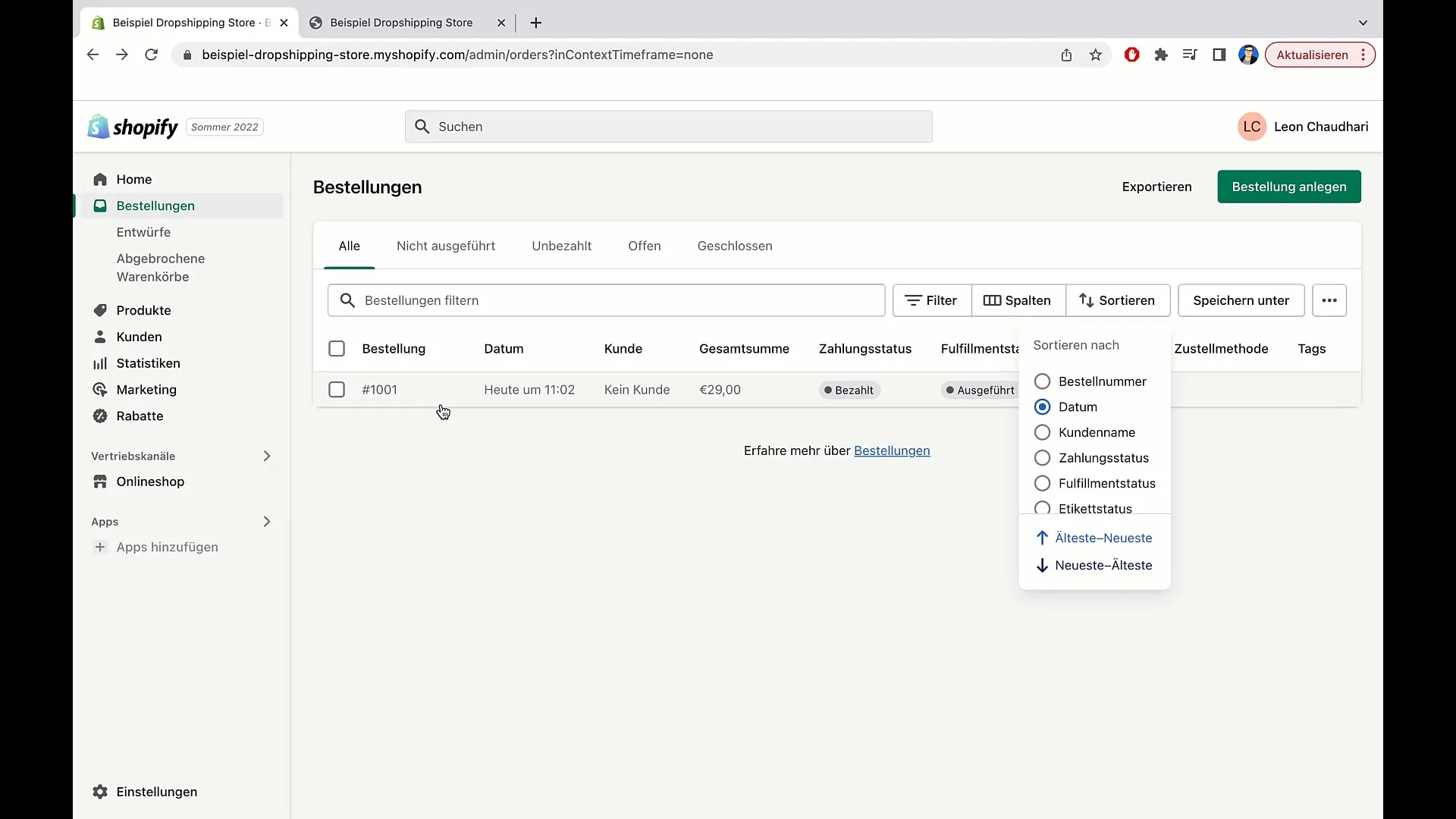
Als je bestellingen hebt die je regelmatig controleert of specifiek labelt, kun je de functie 'Opslaan als' gebruiken. Klik erop om een categorie voor je opgeslagen bestellingen in te stellen. Dit helpt je om je bestellingen op maat te organiseren.
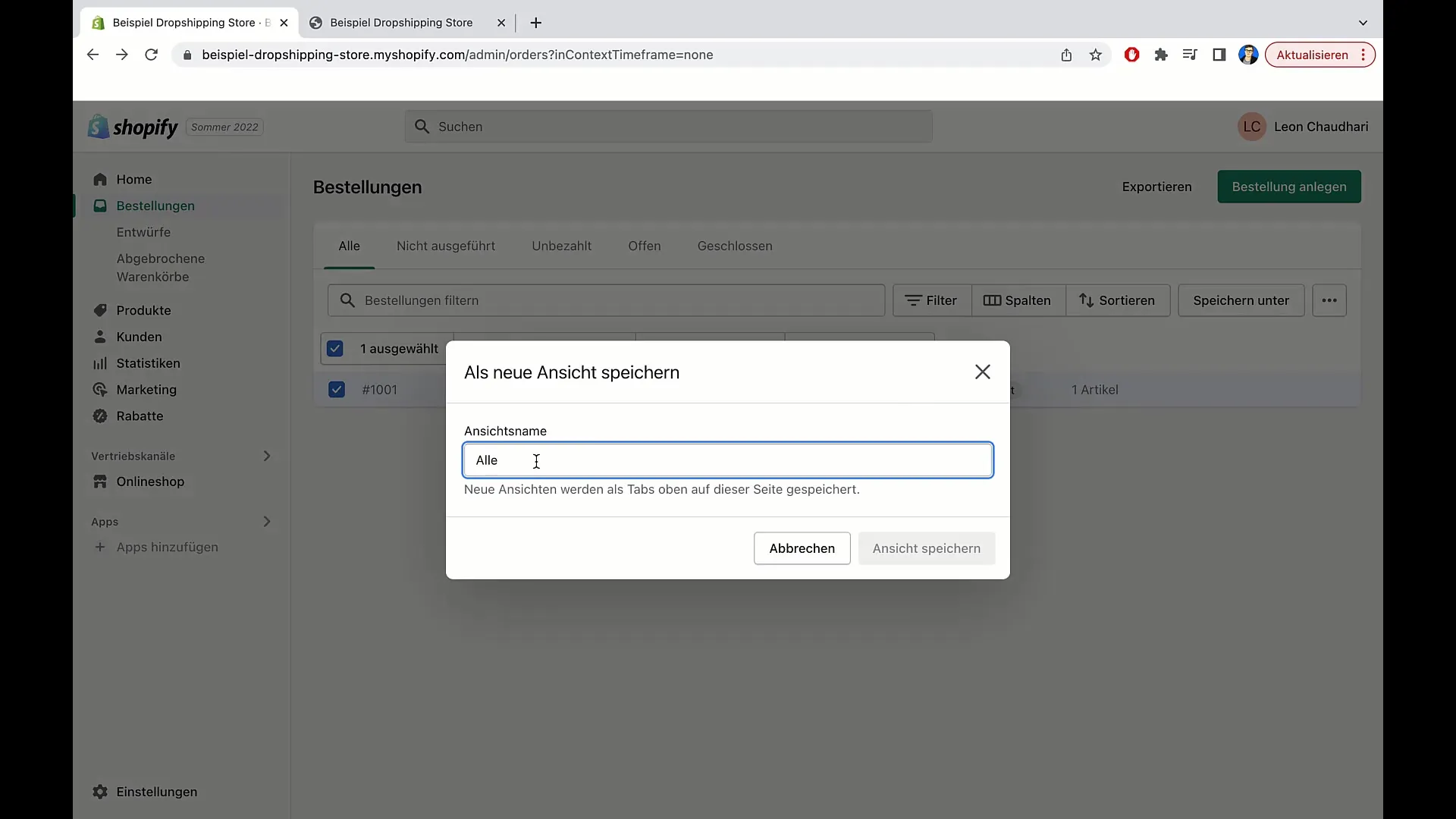
Als je een nieuwe weergave voor je bestellingen hebt gemaakt, kun je deze benoemen en extra specifieke bestellingen toevoegen. Klik op 'Weergave maken' om de weergave te maken.
Na de creatie kun je ook altijd teruggaan naar het algemene overzicht of specifieke bestellingen markeren om extra acties uit te voeren, zoals pakbonnen afdrukken of bestellingen archiveren.
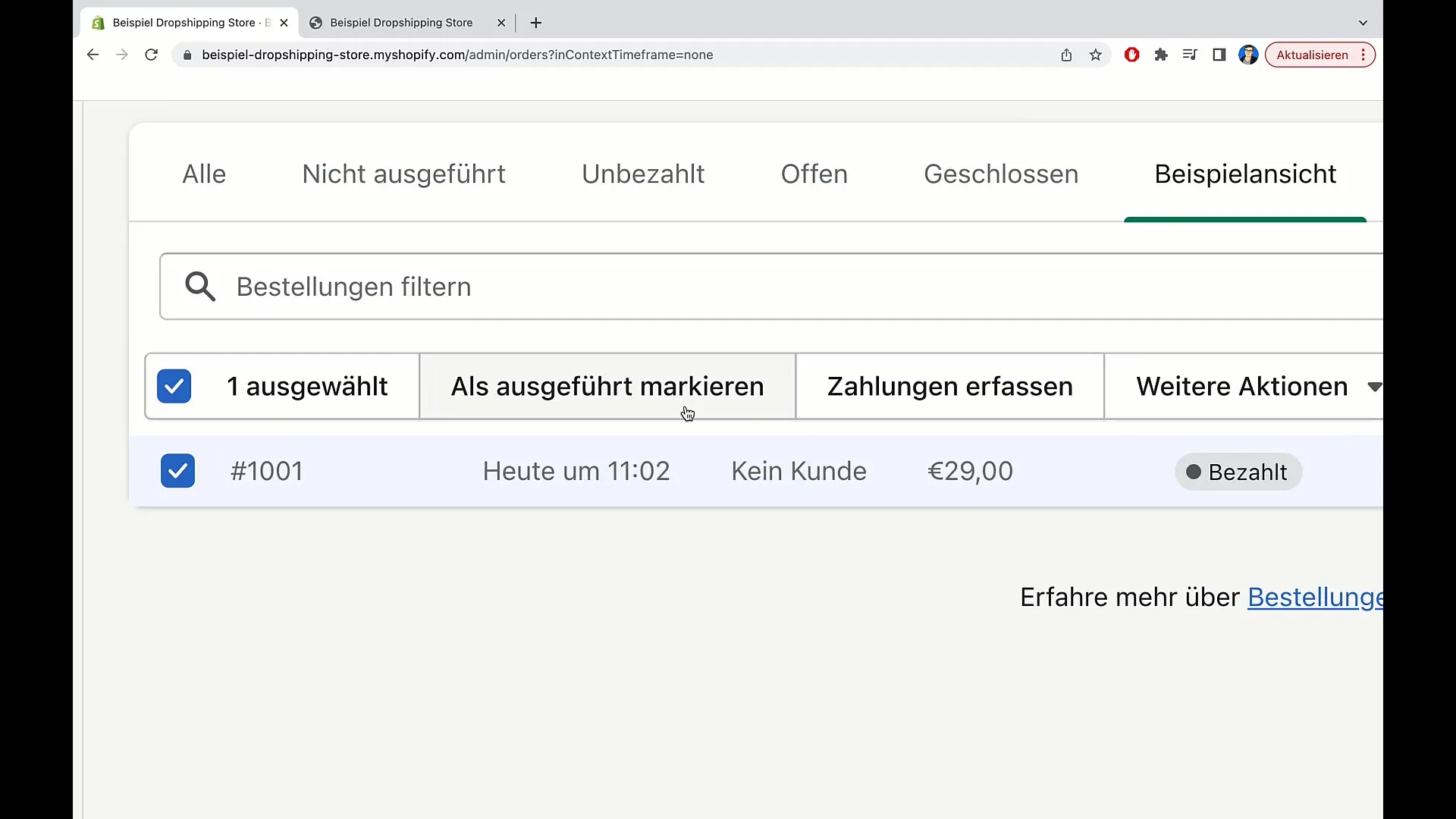
Als je een tag aan een bestelling wilt toevoegen, kun je dat ook heel eenvoudig doen. Het toevoegen van een tag geeft je de mogelijkheid om bestellingen te ordenen op basis van specifieke criteria en er later gericht op te filteren.
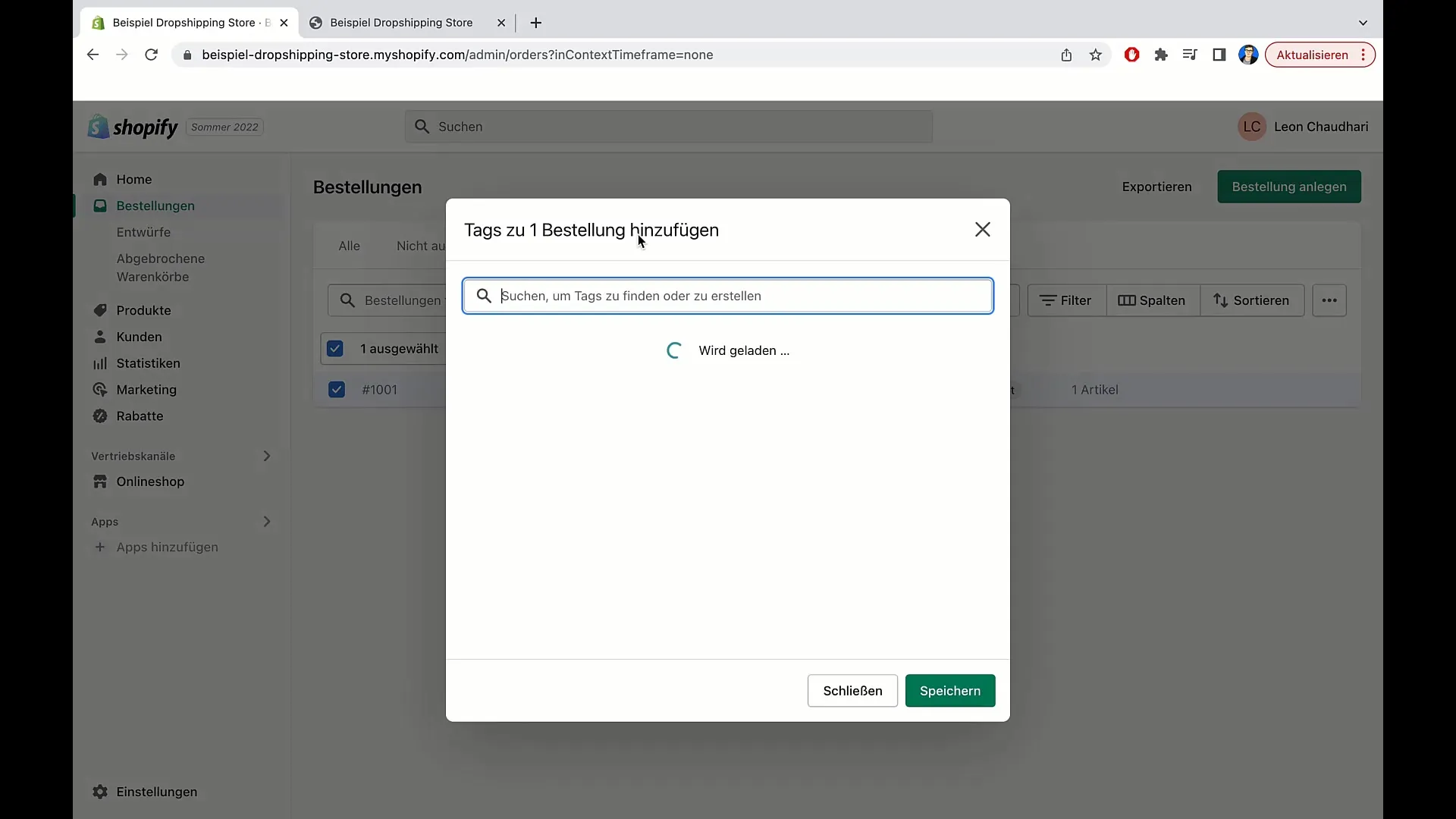
Om bestellingen te exporteren, klik op 'exporteren'. Hier kun je kiezen of je de huidige pagina, alle bestellingen of slechts een specifieke bestelling wilt exporteren. Ook exporteren naar verschillende formaten zoals CSV is mogelijk.
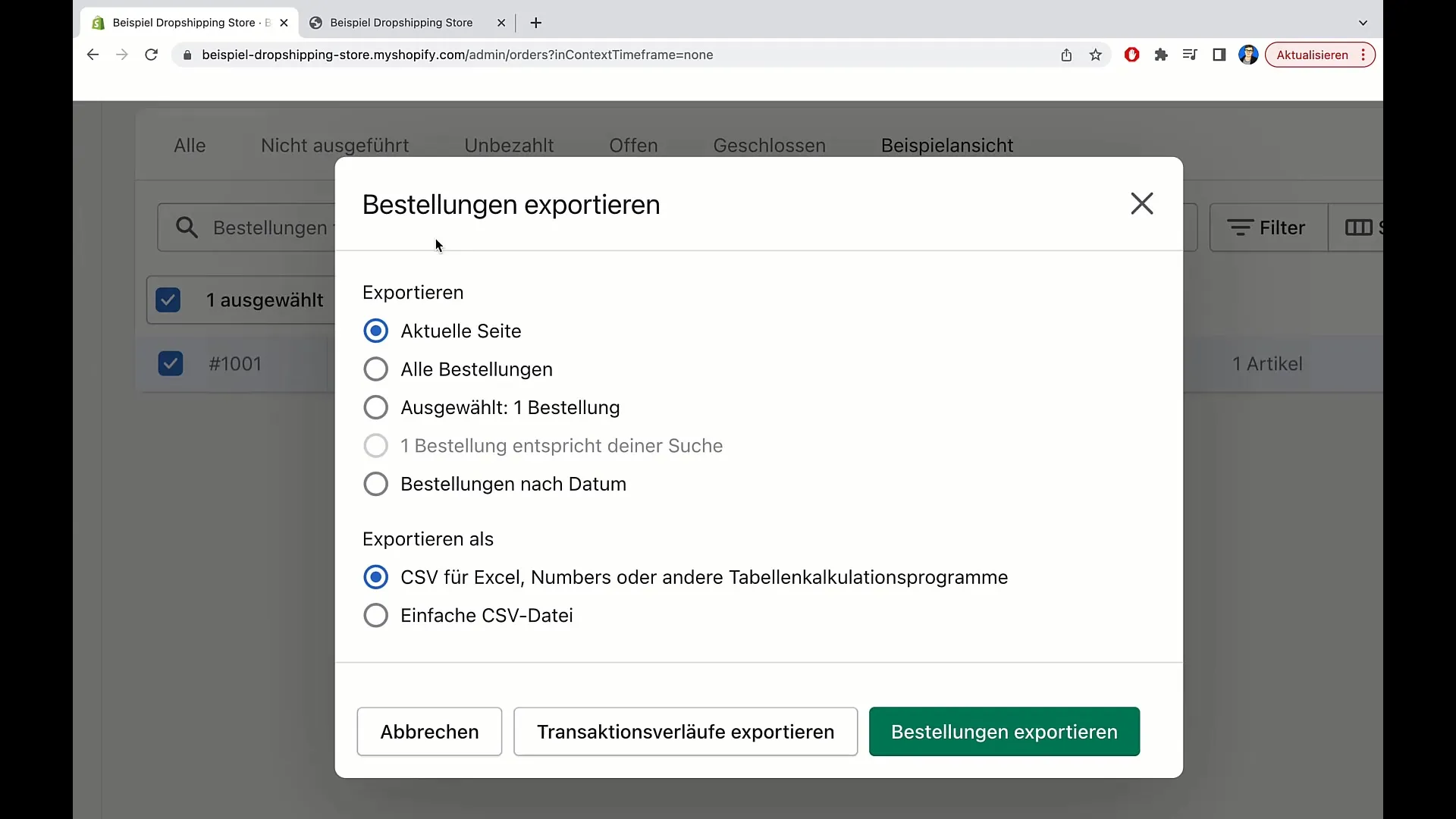
Als je de opties hebt gekozen, klik op 'Bestelling exporteren'. Het systeem maakt dan het CSV-bestand aan dat je vervolgens kunt downloaden en gebruiken voor verdere verwerking.
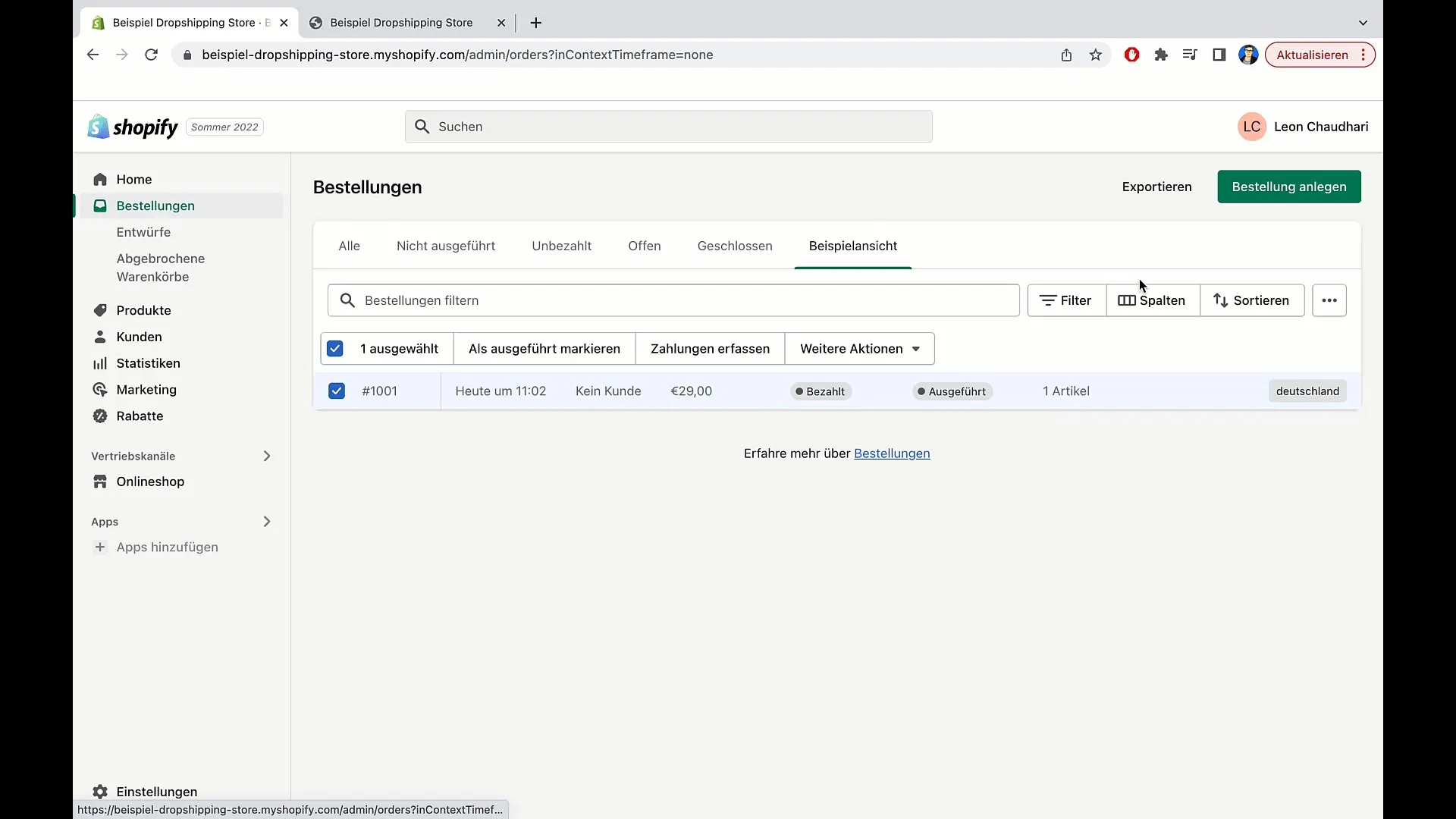
Samenvatting
In deze tutorial heb je geleerd hoe je bestellingen in Shopify kunt vinden, filteren, aanpassen en exporteren. Deze functies zijn essentieel om het overzicht te behouden over uw bestellingen in een e-commerce winkel en efficiënte werkprocessen te creëren.
Veelgestelde vragen
Hoe vind ik een specifieke bestelling in Shopify?Voer gewoon een trefwoord in het zoekveld in of gebruik de filteropties.
Kan ik bestellingen filteren op verschillende criteria?Ja, u kunt filteren op bezorgmethode, betalingsstatus, datum en meer.
Hoe exporteer ik bestellingen in Shopify?Klik op "exporteren" en selecteer de gewenste optie voor export.
Kan ik kolommen toevoegen of verwijderen in het bestellingsoverzicht?Ja, u kunt de kolommen aanpassen zoals u dat wilt.
Hoe voeg ik tags toe aan een bestelling?Open de bestelling en selecteer de optie om tags toe te voegen.


